Nota do blogueiro:
Meus amigos, estou simplificando ao máximo essa página, até por que a minha manutenção periódica também se tornou mais simples do decorrer dos anos. Para isso, segue um vídeo comentado com a utilização dos softwares que utilizo atualmente. Dúvidas, me contatem via e-mail (jgcosta@ymail.com) ou outra meio de comunicação:
Manutenção Periódica de PCs - Teste de Software - Parte 01
Manutenção Periódica de PCs - Teste de Software - Parte 02
Manutenção Periódica de PCs - Teste de Software - Parte 03
Olá!
Manutenção Periódica de PCs - Teste de Software - Parte 01
Manutenção Periódica de PCs - Teste de Software - Parte 02
Olá!
Valendo-me da minha experiência com PCs desde 1995, numa eterna briga, trago para os amigos algumas dicas para uma manutenção periódica de sua máquina, visando um melhor desempenho e menos dores de cabeça.
Utilizo-me para isso de vários componentes do próprio Windows e alguns outros softwares, os quais estarei listando suas páginas no decorrer dessa apresentação e que são facilmente encontrados na rede on-line.
Não é necessário que os amigos sejam técnicos de informática para poderem fazer uso das minhas explicações, bastando somente uma pequena dose de atenção e alguns cuidados, que também obviamente serão citados por mim.
Estou em dívida há muito tempo com vários colegas na preparação desse material que, apesar de simples, com toda a certeza vai dar uma pequena luz para diversos "fuçadores" que como eu gostam de manter sua ferramenta de trabalho ou diversão, leia-se PC, em dia e não tem tempo ou dinheiro para ficar dispondo com oficinas especializadas.
Mas aqui já cabe uma importante dica: fazendo uma manutenção periódica fica claro, por experiência própria, que você aumentará a vida útil de seu PC, mas isso não quer dizer que você não deverá sempre buscar atualizações (upgrades) e melhores softwares para continuar otimizando seu sistema e muito menos quer dizer que você não mais fará uso do trabalho dos excelentes profissionais do ramo e de confiança que se encontram espalhados pelos quatro cantos do mundo.
Nunca é demais enfatizar que existem diversas formas de se alcançar uma meta e nem sempre as nossas escolhas são àquelas que nos darão resultados mais satisfatórios, portanto, assim mesmo como eu costumo agir sempre, procurem ir até onde podem e deixem os maiores desafios para àqueles que são e foram treinados para isso!
Mas vamos ao que interessa! Qualquer dúvida ou falha da minha parte que vier a surgir, estou a disposição através do e-mail jgcosta@ymail.com.
Primeiro crie uma nova pasta chamada Manutenção no seu desktop (área de trabalho) onde deixaremos dentro todos os atalhos para os programas que serão utilizados. Feito isso vá em Iniciar, Programas, Acessórios, Ferramentas do sistema, e copie atalhos para dentro dessa nova pasta da Limpeza de disco, Desfragmentador de disco e Restauração do sistema.
Vamos baixar os demais programas. Caso algum link deixar de funcionar, me avise e, para não perder tempo, pesquise pelo nome do programa no Google para baixá-lo. Troquei o programa MV Defrag pelo Auslogics Disk Defrag Screen Saver:
A maioria dos programas citados são do excelente programador Marcos Velasco, que você pode conhecer clicando AQUI. Ele desenvolve esses programas gratuitamente, mas aceita doações para manter esse desenvolvimento e continuar prestando esse excelente trabalho, que faço questão de divulgar.
Instale todos os programas baixados e coloque seus atalhos dentro da pasta Manutenção. Você vai ficar com a pasta mais ou menos dessa forma:
Agora vou simultaneamente fazer uma manutenção enquanto coloco algumas imagens para ilustrar.
Antes de iniciarmos a manutenção propriamente dita, é melhor criar um ponto de restauração do sistema, para caso a manutenção não apresente os resultados esperados.
Primeiramente abra o programa Restauração do sistema:
Escolha a opção Criar ponto de restauração e clique em Avançar:
Dê uma descrição para esse ponto de restauração e clique no botão Criar:
Deverá surgir a seguinte mensagem:
Agora, para agilizar a manutenção e otimizá-la também, reinicie o computador e fique clicando na tecla F8, pois vamos entrar em modo de segurança. Vai aparecer a tela abaixo, então escolha a opção Modo Seguro:
O PC irá reiniciar e no final uma mensagem irá aparecer, mas fique tranquilo e clique no botão Sim:
Um exemplo da necessidade da utilização do Modo de Segurança ocorreu uma vez (várias vezes, na verdade) em meu PC caseiro (e em outros, vários outros também). Entrava, mas travava e ficava parado, tela preta!
É como dizem: casa de ferreiro, espeto de pau...
Reiniciei minha máquina em Modo de Segurança, fiz toda a manutenção que vocês estão lendo e ao reiniciar, CATAPIMBA, funcionou direitinho!
Agora vá para a pasta de manutenção e entre no programa AntiSpy:
Clique no botão Remover itens (1), depois no botão Confirmar exclusão (2):
Clique no botão OK depois de terminar. Notem a quantidade de arquivos eliminados, isso porque eu já havia efetuado a manutenção hoje de manhã:
Volte na pasta Manutenção e entre no CCleaner:
Vá antes a Opções, Avançado, e desmarque todas as caixas:
Clique no botão lateral Limpeza. Eu costumo deixar selecionadas todas as caixas nessa tela, menos o Apagar espaço livre:
Clique no botão Executar limpeza:
Vai ser mostrado um relatório de limpeza do disco. Clique a seguir no botão lateral Registro. Note a soma de arquivos eliminados pela limpeza:
Clique no botão abaixo Procurar erros:
Se ele encontrar registros clique em Corrigir erros selecionados, depois no botão Corrigir todos os erros selecionados. Perceba que foram localizados no meu caso 226 erros:
Saia do CCleaner e entre no Easy Cleaner:
Só para ter certeza, clique nos botões Limpar arquivos, Remover cookies, Limpar histórico e MRU, e vá dando OK nas mensagens que aparecerem:
Um aparte: você deve estar pensando: porque usar tantos programas que aparentemente servem para o mesmo fim: limpar registros do sistema! É simples: cada programa tem uma capacidade de atuação, então eu sempre recomendo a utilização de um conjunto de softwares que estão trazendo-me resultados favoráveis!
Seguindo com a manutenção, clique no botão Registro e em Localizar:
Se forem encontradas entradas inválidas, clique no botão Excluir todas. No meu caso não existe a necessidade, provavelmente porque eu faço uma manutenção periódica de semana em semana:
Feche essa tela e clique no botão Desnecessários:
Eu costumo deixar todas as caixas selecionadas. Depois clique no botão Localizar:
Se forem encontrados arquivos, clique em Excluir todos. Note no meu caso a soma do tamanho dos arquivos desnecessários encontrados na minha máquina:
Se aparecer uma mensagem dizendo que não foi possível apagar alguns arquivos, é comum, dê OK.
Saia do Easy Cleaner e entre em Limpeza de disco:
E irá fazer uma listagem deles. Clique no botão OK. Eu geralmente deixo todas as caixas selecionadas, com exceção da chamada Arquivos de instalação do Office:
Volte a pasta Manutenção e entre no programa MV REGClean:
Clique no botão Iniciar:
Vá jogar Paciência, Copas ou Uno enquanto ele faz a verificação, se estiver na versão 5.9. Já na nova versão 6.0, é bem mais rápido! Falando nisso vi máquinas onde a versão 6.0 não rodava de jeito nenhum, nesses caso instale a versão 5.9. Depois que terminar a varredura, clique no botão excluir:
Você pode clicar no botão Backup para excluir os backups criados automaticamente ou ainda para restaurar alguma limpeza. Como ele tem datas, dá para ver qual foi a última varredura do sistema:
Agora vamos programar o Check Disk, que considero similar ao antigo Scandisk, de uma forma mais fácil, sem acessar o Prompt do DOS como normalmente eu faria.
Volte para a pasta Manutenção e siga para Meu Computador. A intenção é ir até a unidade C, se souber outro caminho mais fácil, pode fazê-lo:
Clique com o botão direito sobre a unidade C e escolha Propriedades:
Na caixa de Propriedades, clique na aba Ferramentas e depois no botão Verificar agora:
Marque a opção Corrigir erros do sistema de arquivos automaticamente:
Um adendo: aquela segunda opção "procurar setores defeituosos e tentar recuperá-los" deve ser utilizada quando sua máquina, por algum motivo, entrou em tela preta e você foi obrigado a fazer uma manutenção para "ressuscitar" seu PC. Nesse caso será realizada uma busca mais minuciosa atrás de erros. Mas eu estou utilizando normalmente sempre as duas opções de manutenção, por segurança.
Continuando, na mensagem que aparecer clique em Sim, mas ainda não reinicie a máquina:
Abra agora o programa MV RegCompact:
Veja uma explicação do próprio programa para a sua utilização. Depois clique no botão Iniciar e ao terminar de compactar os arquivos de registro, clique em OK para reiniciar a máquina:
Ao reiniciar a máquina, ela executará o Check Disk:
Ao terminar essa verificação, ele reiniciará a máquina automaticamente.
Antes de executar o programa, faça uma análise da situação atual, clicando no botão Analisar. Note aqui os valores para espaço livre:
Provavelmente, se você já faz uma manutenção periódica do seu PC, vai aparecer a mensagem abaixo, informando que não existe a necessidade de desfragmentar o disco. Mas caso você não tenha o costume de fazer essa manutenção, irá aparecer uma mensagem dizendo que você deve fazer a desfragmentação.
Note que apesar da mensagem, existem arquivos fragmentados no meu disco, apesar de poucos:
No meu caso, por experiência própria em alguns testes realizados, se eu resolver fazer a desfragmentação, o cenário não irá mudar quase nada e muito provavelmente continuarei com alguns arquivos fragmentados.
Portanto, apareça uma mensagem ou outra, feche o programa e abra o MV Defrag, caso você o tenha ainda instalado na sua máquina e não atualizou seu Defragmentador pelo Auslogics Disk Defrag Screen Saver, o que aconselho fazer agora.
No caso do Auslogics Disk Defrag Screen Saver, ele é muito simples de usar: Abra o mesmo e escolha a opção Fesfragmentar & Otimizar. Rapidamente ele vai dar um trato na sua máquina. Se está utilizando o Auslogics Disk Defrag Screen Saver, pule para o próximo programa.
No caso do Auslogics Disk Defrag Screen Saver, ele é muito simples de usar: Abra o mesmo e escolha a opção Fesfragmentar & Otimizar. Rapidamente ele vai dar um trato na sua máquina. Se está utilizando o Auslogics Disk Defrag Screen Saver, pule para o próximo programa.
Clique no botão Defragmentar. Note que esse programa também demonstra o espaço livre:
Na primeira fase de desfragmentação do programa, ele mostrará a quantidade de arquivos fragmentados:
Agora volte a jogar Paciência, Copas, Uno, qualquer coisa, pois vai demorar um pouco, dependendo da situação do seu disco.
Pode fazer outros trabalhos enquanto o programa opera, sem novidades. No final ele apresentará uma tela similar a tela inicial. Normalmente ele consegue aumentar o espaço livre, isso depende de quanto estão desorganizados os registros de espaços.
Agora para finalizar, reinicie a máquina e tente ver se nota alguma diferença ao operar o PC. Se ficar satisfeito com o resultado, entre novamente no programa Restauração do sistema e crie um novo ponto de restauração.
É óbvio que algumas melhoras são tão mínimas que dependendo do potencial do seu PC, fica difícil notar uma diferença significante! Isso somente notamos algumas vezes como aconteceu comigo, como foi citado anteriormente, no travamento da máquina!
Como já fiz essa manutenção uma centena de vezes, tenho os meus recordes de liberação de espaço. Já consegui certa vez na máquina de um amigo liberar mais de 6 gigas de espaço, somente com uma manutenção parcial com CCleaner e Limpeza de disco.
O meu conselho é que faça uma manutenção periódica de acordo com a utilização de sua máquina. Se costuma entrar diariamente na Internet e navegar muito, por exemplo, aconselho que ao menos seja a manutenção uma vez por semana.
Obviamente que quando eu mudar algum programa utilizado ou finalmente, se o meu bolso ajudar, migrar para o Windows Seven, estarei montando um novo Help para os amigos!
Dúvidas, críticas, elogios, ou outras informações, deixem uma mensagem abaixo ou entre em contato: jgcosta@ymail.com
Abaixo segue um vídeo atualizado sobre o tema manutenção. Esse vídeo não possui as atualizações que acrescentei, a partir do dia 07 de junho de 2013.
Abaixo segue um vídeo atualizado sobre o tema manutenção. Esse vídeo não possui as atualizações que acrescentei, a partir do dia 07 de junho de 2013.
Grande abraço e boa sorte para todos!


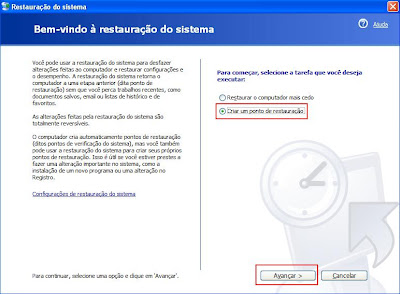
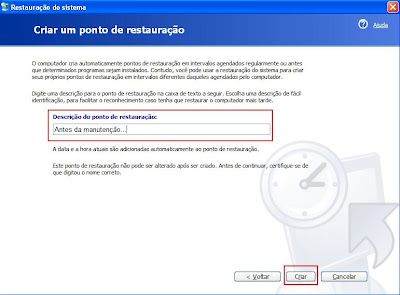





























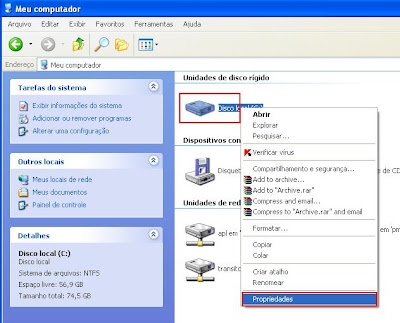





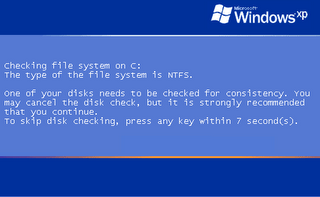






Valeu, Joe. Vou colocar nos favoritos e executar depois. Estou mesmo precisando urgente. Meu word parece infectado, ele demora quase 1 minuto para abrir e fechar aquivos. Obrigado e uma abraço.
ResponderExcluirParabéns pelo trabalho e pela iniciativa de compartilhar com todos. Suas dicas foram de grande ajuda. Valeu!
ResponderExcluirEdison Silva
Grato pelo gentil comentário Edison! Abraços!
ExcluirMuito bom o blog, e essa postagem é muito útil, ta no padrão de qualidade LF Tutoriais (é como eu sempre digo) hehe abraço!
ResponderExcluirGrato pela qualificação, grande abraço.
ExcluirPS.: para quem quiser conhecer o excelente blog do Luiz Fernando, eis-lo: http://www.lftutoriais.com/
Esse é pra ficar BEM GUARDADO e executar sempre! Obrigadão,chica
ResponderExcluirAmigo Joel,
ResponderExcluirexcelente tutorial, bem esclarecido e esmiuçado. Já fiz uma cópia em pdf do texto e assim que fizer o logout aqui porei em prática seus conselhos.
Deveras proveitosa sua dica.
Grande abraço, saúde e paz!
=D
.
Se precisarem de ajuda, estou a disposição! Abraços!
ResponderExcluirAmigo Joel, estou de volta, rsrsrs
ResponderExcluirFiz os procedimentos e o micro apresentou uma melhora (pequena) porém considerável. Valeu pela dica, acredito que em próximas manutenções melhore mais ainda.
Ah, gostaria de mencionar que no meu caso o processo mais demorado foi na utilização do utilitário 'limpeza de disco', levou hooooooooraaaaaaas. Em alguns momentos cheguei a pensar que estava parado... mas foi a primeira vez que utilizei esta ferramenta.
Abraços, saúde e muita paz!
=D
.
Meu amigo:
ResponderExcluirObrigada por este excelente post, vai ser-me muito útil, já tomei nota de tudo.
beijinhos
Olá amigos!
ResponderExcluirMilton!
Essa demora citada é comum quando a faz pela primeira vez!
Dependendo de quanto você utiliza seu micro é a quantidade de vezes que você tem que fazer a manutenção periódica, ou seja, se usar muita internet durante a semana, o recomendado é uma vez por semana, se utilizar pouco, duas vezes por mês.
Existem pessoas (algumas vezes eu me enquadro nessa citação por falta de tempo) aguardam a máquina demonstrar através de excessiva lentidão ou tela preta mesmo, que chegou a hora da manutenção.
Quanto ao notar alguma diferença, se a sua máquina é potente, quase não vai perceber. O ideal seria ter clicado sobre a unidade C com o botão direito, pedido Propriedades, e veria o espaço livre. Poderia se surpreender! Já vi caso em que ao utilizar somente dois programas básicos, CCleaner e Defrag onde liberei mais de 6 gigas de memória do PC.
Abraços e boa sorte!
Grato aos demais comentários.
Muito bom esse artigo!
ResponderExcluirUsei ele para Windows 7 e deu certo!
Único problema é que quando reiniciava por conta dos programas eu tinha q reiniciar duas vezes, para voltar para o modo de segurança, pois ele entrava no windows normal..
Outro problema, é que o desfragmentador de disco não funcionou no modo de segurança, só no normal.. é assim mesmo??
Agradeço desde já!
Lucas, desde já agradeço pela interação.
ResponderExcluirNa questão de reiniciar a máquina, costumo fazer toda a manutenção em modo de segurança, até o programa MV RegCompact, que parece não funcionar muito bem no Seven. Depois deste programa, podemos fazer tudo no modo normal.
Não testei o MV Defrag no modo de segurança do Seven, mas não é para dar problema, até onde eu sei, principalmente porque ele funciona no modo normal.
Em todo o caso, agradeço pela informação, irei testar.
show
ResponderExcluirAmigo Joel. Só de ler já me deu dor de cabeça. Vou tentar fazer no computador de casa mas com certeza vou acorda-lo as 3h da manhã gritando que não deu certo.
ResponderExcluirNeide minha amiga, se precisar de ajuda é só falar. Abs.,
ResponderExcluir